MetaTrader 4 dla Mac
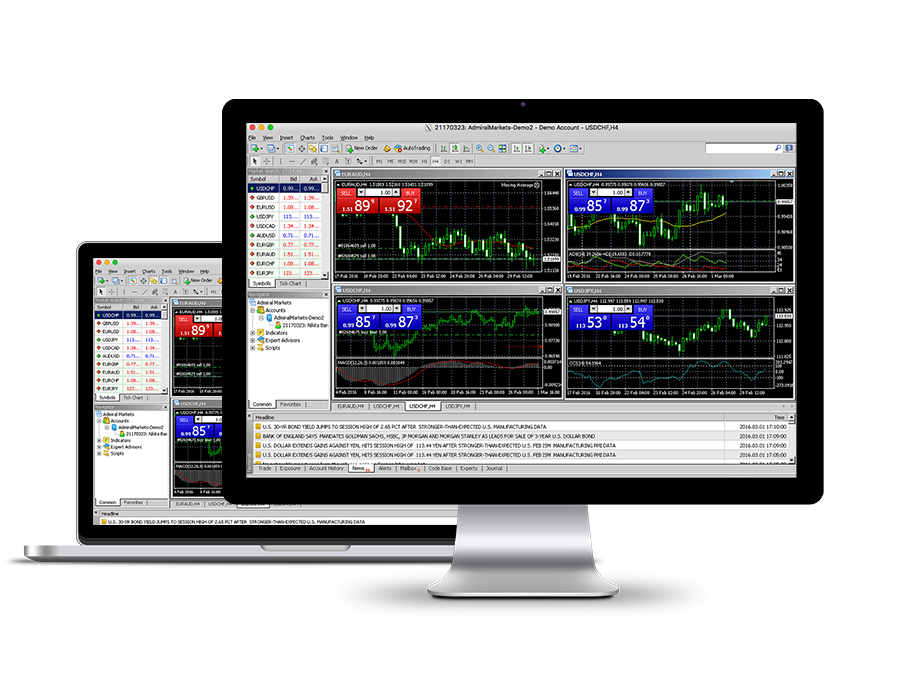
Z Admirals nie musisz już instalować dodatkowego oprogramowania, aby uruchomić platformę MetaTrader 4 na swoim komputerze Apple. Teraz to proste.
Admirals umożliwia handel na MT4 na Mac w sposób dedykowany poprzez bezpłatny rachunek demo. Dowiedz się więcej o tej platformie poniżej!
Funkcje MT4 dla Mac
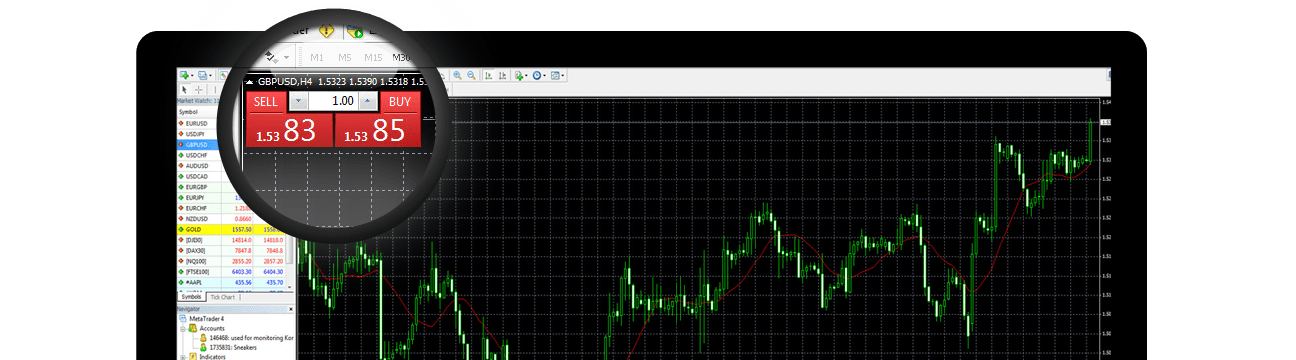
Ogólnie rzecz biorąc, MetaTrader 4 dla Mac nie różni się znacznie od MetaTrader 4 dla Windows, ponieważ Admirals stara się dostarczyć Ci możliwie jak najbardziej zbliżoną platformę do Twojej ulubionej platformy jak to tylko możliwe. Możesz korzystać z większości funkcji dostępnych na regularnej platformie MT4, wśród których są:
- Kwotowania rzeczywiste
- One-Click Trading
- Wiele interwałów czasowych
- Zaawansowane wykresy
- Konfigurowalne wskaźniki
- I wiele więcej!
To o czym trzeba pamiętać, to fakt że emulowanie Expert Advisors jest stosunkowo trudne i może nie spełnić wszystkich zakładanych oczekiwań. Dlatego też lepiej nie wykorzystywać w platformie MT4 dla Mac zewnętrznych wskaźników oraz robotów transakcyjnych.
Jak zainstalować MT4 na Mac?
Instalacja MetaTrader 4 na OSX jest dość łatwa. Ogólnie rzecz biorąc, proces wygląda dokładnie tak samo jak instalacja każdego innego oprogramowania spoza Apple App Store.
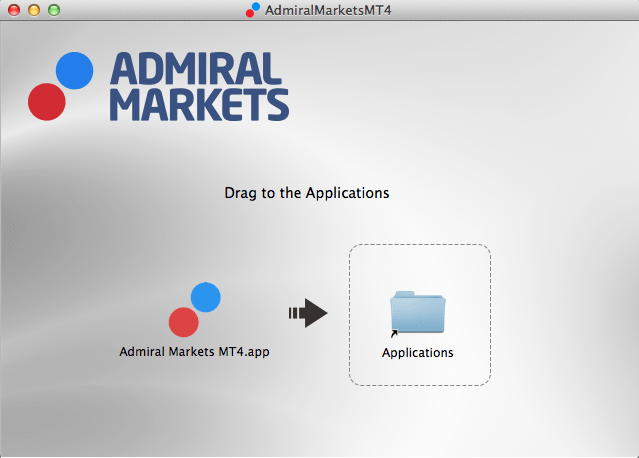
W pierwszej kolejności musisz pobrać aplikację. Ponieważ jest to zemulowana aplikacja, jest dość duża i w zależności od wersji może osiągać rozmiar nawet ponad 200 MB.
Po pobraniu aplikacji Admirals MT4 dla Mac, należy otworzyć pobrany plik, przeciągnąć i wrzucić do katalogu aplikacji.
Wygląda na to, że to wszystko. Właśnie spełniono wszystkie wymagane kroki w celu zainstalowania MT4 na Twojego Max OSX.
Prosimy pamiętać, że aplikacja ta nie pochodzi od Apple App Store, więc w przypadku instalacji powinieneś udostępnić opcję instalacji niepodpisanych cyfrowo aplikacji. Aby to zrobić należy kliknąć na ikonę Apple w lewym górnym rogu ekranu, wybrać Preferencje Systemowe, a następnie przejść do Ochrona i Prywatności. Następnie należy edytować zakładkę Ogólne, można to zrobić tylko po wprowadzeniu hasła, po kliknięciu na kłódkę w lewym dolnym rogu okna. Po tych czynnościach, wybieramy opcję "Dopuszczaj programy pobrane z: dowolnego źródła".
Zautomatyzowany handel na MT4 dla Maca
Jak już wspomniano wcześniej, EA lub Expert Advisors nie zawsze działają zgodnie z zamierzeniami na Mac, więc zalecane jest dokładne sprawdzenie wiarygodności każdego EA. Poniżej znajdziesz dodatkowe informacje odnośnie instalacji EA na platformie MetaTrader 4 dla Mac.
Warto również wspomnieć, że Admirals dostarcza wersję MT4 Supreme Edition za pośrednictwem Expert Advisors i dlatego też ta nakładka nie jest dostępna dla podstawowej wersji MT4 dla Mac OS.
Instalacja EAs, wskaźników i skryptów
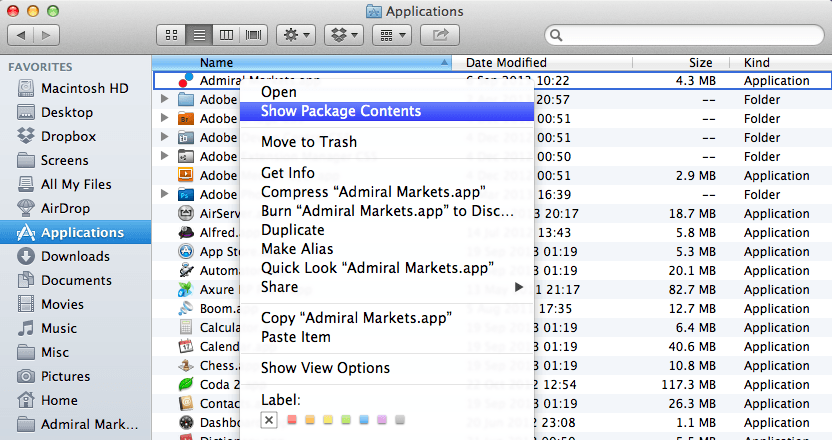
Aby zainstalować dodatkowe narzędzia takie jak Expert Advisors (EAs), wskaźniki lub skrypty, otwórz folder aplikacji i kliknij prawym przyciskiem myszy na Admiral Markets MT4. W otwartym menu wybierz Pokaż Zawartość Pakietu. Teraz możesz zobaczyć całą zawartość folderu instalacyjnego. Podwójne kliknięcie na “drive_c” spowoduje przeniesienie do struktury MetaTrader na MAC.
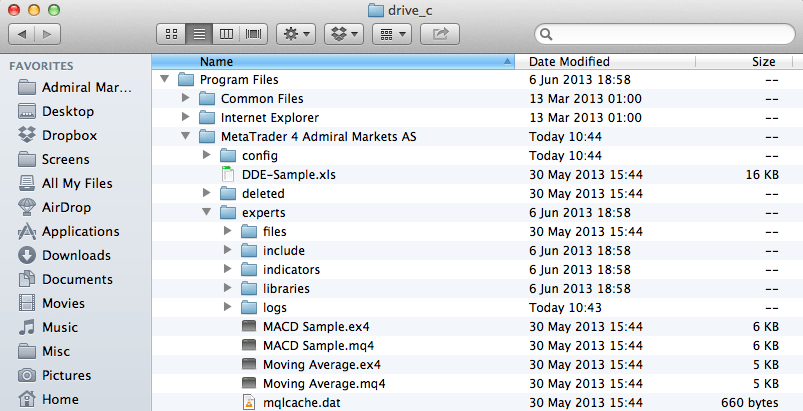
Kiedy już znasz strukturę katalogu MetaTrader, możesz umieścić tam EA, wskaźniki i skrypty.
Jeśli masz jakiekolwiek problemy z wizualizacją niektórych EA w terminalu MT4, pobierz czcionki podlinkowane poniżej.
Kliknij tutaj, aby pobrać czcionki
Kliknij dwukrotnie na pobrany plik i naciśnij "Instaluj czcionkę"
Pamiętaj, że instalacja MetaTrader 4 na Mac OS poprzez Wine oraz WineBottler nie gwarantuje stabilnego funkcjonowania Expert Advisors. Dlatego należy rozważyć inwestowanie na analogicznych aplikacjach jeśli zamierzasz handlować na Mac w trybie automatycznym.
Pobierz MT4 na Maca
Zaprzestań prób instalacji MT4 poprzez Wine i WineBottler. Nie ma potrzeby inwestować też w analogiczne drogie aplikacje - zdobądź MetaTrader dla Mac od Admirals już teraz!
